Штампајте са Некус 7 преко Гоогле Цлоуд Принт-а
Штампање са таблета можда делује као прилично компликована идеја, али заиста није. Само следите кораке у наставку и моћи ћете да штампате своје документе са Гоогле Некус 7.
Гоогле Цлоуд штампање
Прво се пријавите на Гоогле Цлоуд штампање на рачунару, помоћу свог Гоогле налога - то ћете морати да урадите у Гоогле Цхроме-у.

Сада, на Цхроме-овој алатној траци, кликните на тастер са менијима и идите на Подешавања.
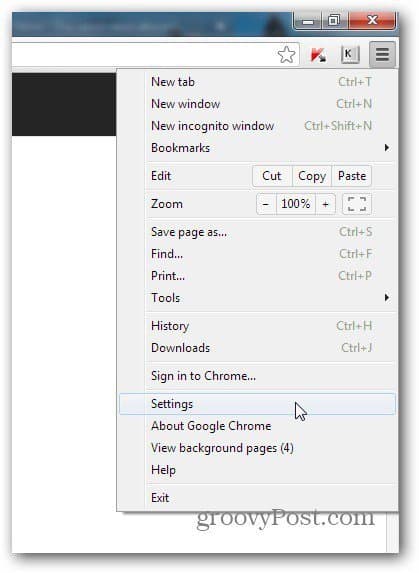
У прозору који се појави померите се према доле и кликните на Прикажи напредна подешавања.
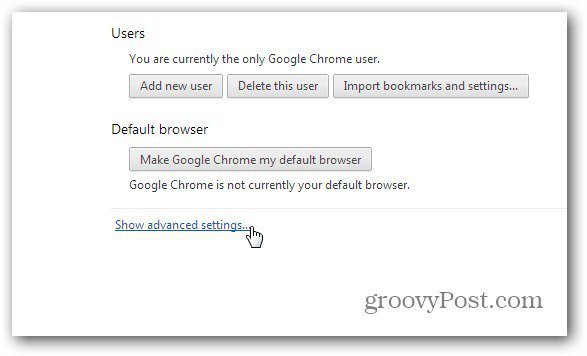
Сада, дођите до Гоогле Цлоуд штампања и кликните на Адд принтер.
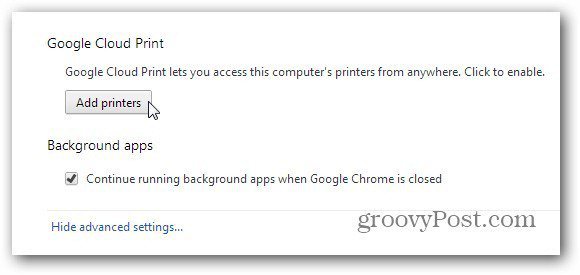
Од вас ће се тражити да потврдите да желите да на рачунар у Цлоуд Принт додате штампаче повезане са рачунаром. Ако имате штампач Цлоуд Цлоуд, овај корак није неопходан.
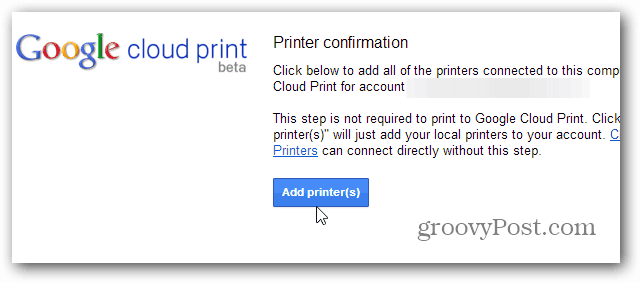
Добићете коначну поруку потврде. Сада је штампач део вашег налога и моћи ћете да га видите на листи на вашем Цлоуд Принт налогу.
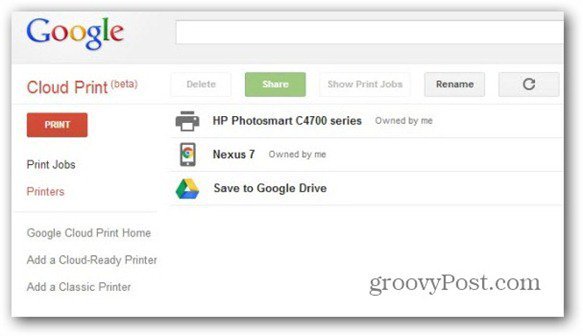
Апликација Гоогле Цлоуд Принт
Сада, на следећи корак. Кликните овде да бисте отишли у Плаи Сторе и инсталирали апликацију Цлоуд Принт Андроид на свој Некус 7.
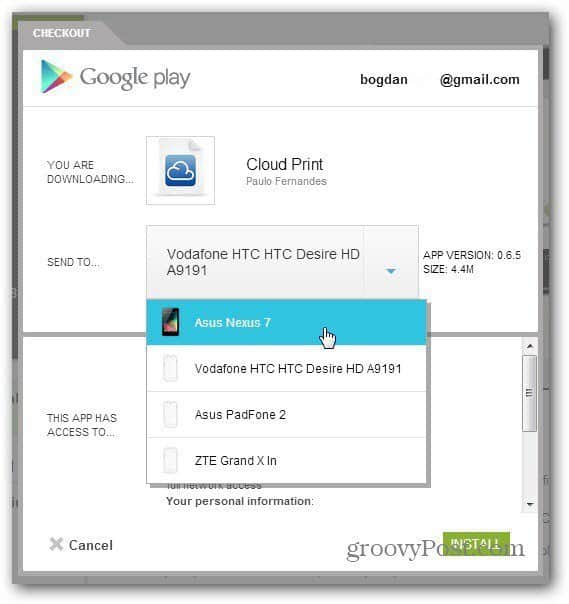
Покрените апликацију и мораћете да одаберетерачуна на коме имате инсталиран штампач и дозволите нека дозвола - у основи, неколико кликова. Када то завршите, идите на Подешавања (преко дугмета у горњем десном углу) и проверите да ли сте изабрали штампач који сте инсталирали на свој налог.
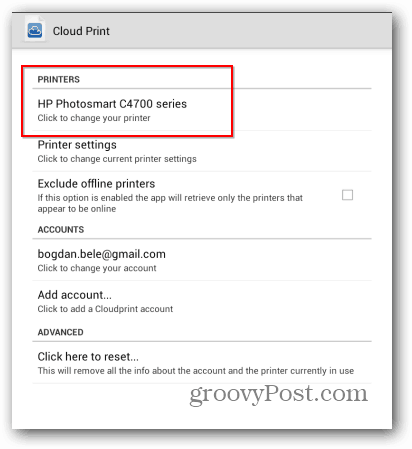
Све би требало сада да се постави. Морам само да напоменем да рачунар на који је повезан штампач треба да буде укључен, а на њему је покренут Гоогле Цхроме. Сада можете да користите тастере Лоцал или Веб да бисте пронашли датотеку коју желите да одштампате. Могу бити са вашег Некус 7 или са веб услуга. Тренутно су функције попут Дропбок-а доступне само одређено време. Након тога морате да купите Про верзију апликације.
Али вратимо се штампи. Када пронађете документ који треба да одштампате, тапните на да да бисте потврдили да желите да га одштампате.
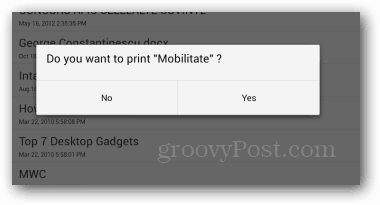
Затим одаберите штампач на који желите да га пошаљете.
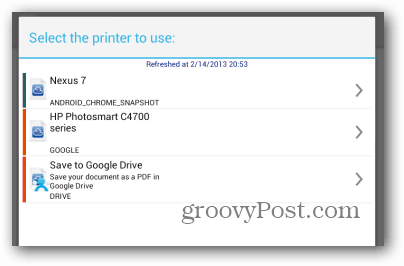
Функција је одлично функционисала када сам је тестирао и, ако имате рачунар који је увек укључен код куће или на послу, то је одличан начин за штампање ствари у покрету.










Оставите коментар